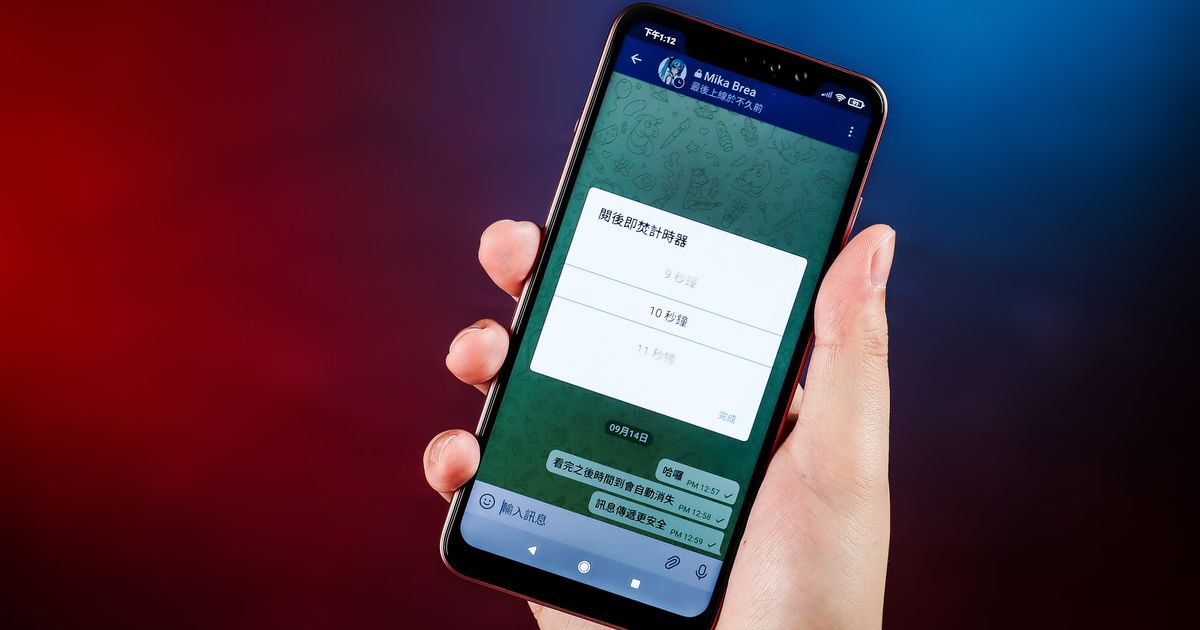
Signal簡潔私密的聊天體驗
在市場上與 Telegram 齊名的加密通訊軟體 Signal,若要追朔其起源,最早可回推到2010年時的 RedPhone 與 TextSecure,開發者當時發展這套通訊系統與相關加密協議的動機,即是要保障使用者擁有足夠的「安全」與「隱私」。

在2014年時,官方將前述兩套軟體的功能,逐步整合為單一的通訊 App,即現在我們所看見的 Signal。Signal 標榜從伺服器到客戶端完全開源,具備高度加密與最低程度的資訊收集,逐漸成為注重隱私使用者的不二選擇,就連特斯拉執行長 Elon Musk,都曾親自在社群平台進行宣傳推廣。

Android版:https://tinyurl.com/j2vfkpej
iOS版:https://tinyurl.com/nusbpzrc
桌面版:https://signal.org/download/
主要優勢:全面性端到端聊天加密
相對於 Telegram 的端到端加密功能,僅限於在秘密對話模式中啟用,Signal 則將這項最高等級的隱私防護,直接套用到了全平台。換句話說,無論使用者在 Signal 上與誰發起聊天,過程中雙方所發送的任何東西,舉凡文字、圖片、語音甚至影片,通通都會採取端到端加密處理,唯有發送者/接收者的裝置有辦法進行解密。
由於 Signal 的伺服器並不會儲存任何使用者私鑰與聊天訊息,所以由官方造成破口的個資外洩問題,自然就不可能發生,大幅提高了安全性。同時,Signal 也會經由特殊方式,驗證互相進行對話中的兩端,其身分(密鑰)是否於聊天過程中發生了改變,藉此警告使用者資料可能遭到第三方攔截的風險。

關鍵缺點:相當複雜的備份流程
採用全面性端到端加密的 Signal,除了部分必需的個人資料外,凡是使用者於平台上所發送、接收的聊天紀錄,通通都不會在雲端進行備份,僅會儲存於當前所使用的裝置上。因此,使用者若有備份或轉移對話內容的需求,就無法像 Telegram 一樣,單純透過登入帳號後,直接雲端同步的方式進行處理。
在手機端,Signal 開放 Android 裝置透過 Wi-Fi Direct 連線,在兩台手機間無縫轉移資料,使用者亦可手動搬遷存有聊天紀錄的資料夾;在 iPhone 與 iPad 方面,用戶雖無法透過 iCloud 備份資料,但亦有類似 Android 的操作步驟能夠進行轉移。
只不過,假如使用者慣用的是桌面版 Signal,那麼無論 macOS 的 Time Machine 功能或 Windows 平台,都將無法對聊天資料進行任何備份,因此更遑論跨平台的對話同步了。
整體評價:隱私性極高的傳訊工具
全面性端到端加密對於在意隱私的使用者來說,絕對是保護資料安全最主要的優勢,但是,使用者也因此必須受制於加密,犧牲一定程度的跨平台體驗,就如同 Signal 在備份、轉移聊天紀錄上的麻煩。
此外,Signal 雖然以最小限度蒐集使用者資訊,例如不會記錄登入IP與通訊地點,但首要步驟仍要求用戶透過有效的手機號碼進行註冊。換句話說,在某種程度上,當 Signal 被執法機關要求提供資料時,即便對話訊息完全無法取得,但依然有辦法將帳號持有者的虛擬跟現實身分進行連結。
Signal使用經驗參考評分
使用者數量:★★★
介面友善度:★★★★★
跨平台支援:★★★
聊天安全性:★★★★★
備份容易度:★★
註冊Signal帳號並設定PIN碼
使用者首次嘗試 Signal 時,必須準備可接收簡訊的有效手機門號,接著再設定PIN碼後才能開始使用。在 Signal 中,PIN碼所代表的意義,與 LINE 之類的通訊軟體有很大不同,因為它並非是拿來鎖定螢幕,反而是用以保護個人資料、軟體設定、聯絡人清單,以及阻擋他人的惡意註冊。預設情況下,Signal 會不時提示使用者確認 PIN碼避免遺失,雖然說 Signal 仍提供了停用 PIN碼保護的選項,但為了隱私資料的安全,建議使用者還是保持啟用比較妥當。
步驟1.下載並開啟 Signal 後,點藍色的「繼續」以註冊帳號;要求掃描聯絡人資料時,可以按「稍後」來略過。
步驟2.輸入有效的電話號碼,接著等待確認簡訊發送,若手機系統支援則 Signal 會自動填入驗證碼。
步驟3.接著設定 PIN碼,純數字至少需4位,若想要更複雜一點,可以點選「建立字母數字PIN碼」。
步驟4.完成 PIN碼建立後即進入主畫面。若要更改 PIN碼相關設定,首先點選主畫面右上角的「…」圖示,並按下「設定」。
步驟5.點擊設定畫面中的「帳號」選項後,即可調整 PIN碼連動功能,例如變更或停用,以及開啟「註冊鎖定」避免遭惡意覆蓋帳號。

加入Signal好友並發起對話
截至目前為止,想要於 Signal 中跟好友發起對話或尋找聯絡人,只能透過「電話號碼」這唯一一種方式,並沒有如同其他主流平台一樣,提供了 ID、Email、QR Code 等等多元選項。當使用者透過手機門號,開啟與他人對話的聊天室之後,接著必須要對方主動同意,才有辦法看見其註冊於 Signal 上的帳號名稱。雖然必須提供他人手機號碼才能加入好友,對於某些使用者而言,多少會帶點隱私上的疑慮,但這也反過來確保了對方的身分,自己並不會完全不知悉。
步驟1.要加入好友或發起聊天,首先點選 Signal 主畫面右下角的鉛筆圖示。
步驟2.接著於上方欄位輸入對方的電話號碼,然後找到下方清單顯示出來的「給…新訊息」之選項。
步驟3.畫面跳轉至聊天室後,請先主動送出一筆訊息,對方才會跳出提示。
步驟4.當被加入的好友收到「訊息要求」後,請對方於主畫面點擊它並進入聊天室。
步驟5.透過電話號碼與顯示名稱,判斷發出請求者是否為自己所認識的人,若無誤則按下「接受」,雙方即可開始傳送訊息,過程中會完全加密。

設定計時器並自動銷毀訊息
雖然說使用者在 Signal 中所進行聊天對話,都是完全端到端加密,擁有很高的安全性,但如果想要讓訊息更加不留痕跡,則可以考慮開啟計時器,啟用「自動銷毀訊息」功能。Signal 的閱後即焚方式跟 Telegram 有點不同,Telegram 只有於接收者「看過訊息之後」,才會啟動計時器並在雙方裝置上刪除資料,但 Signal 則是發送方、接收方的讀秒時間分開計算,也就是說,即使對方還沒有閱讀訊息,自己傳出的對話還是會在時間到後直接消失。
步驟1.要設定自動銷毀訊息功能,首先於主畫面中,進入與好友的聊天室。
步驟2.接者點選右上角的「…」圖示開啟選單,找到「自動銷毀訊息」。
步驟3.接著選擇訊息發出後,多久時間即會遭到系統自動刪除,預設選項最長為4周,最短是30秒。
步驟4. Signal 比起 Telegram 更優異的一點,即是能夠自定義銷毀計時器的時間,提供使用者最大程度的彈性。
步驟5.當閱後即焚計時器設定完畢,系統會對雙方自動發出通知,聊天室上方亦會顯示設定秒數,訊息上則有動態圖示告知大略剩餘時間。

驗證端到端加密專屬安全碼
前面不斷強調 Signal 是一套全面採取端到端加密的通訊軟體,但使用者如何直觀知道,訊息接收者真的是自己所想的那個人?這點就要提及 Signal 獨有的「安全碼驗證」。在 Signal 中,每一個聊天室都有一組專屬的安全碼,由雙方使用者共享,而且能夠明文查詢,因此只要透過很簡單的比對,就能夠知道訊息之間的傳遞是否受到了保護,藉此避免中間人攻擊並攔截資訊。原則上,安全碼不會經常發生變動,除非使用者更換新手機或重新安裝 Signal。
步驟1.要檢視聊天室專屬的安全碼,首先點開聊天室右上角的「…」圖示,接著找到「對話設定」。
步驟2.進入對話設定後,找到最下方的「檢視安全碼」。
步驟3.此處會出現該聊天室雙方所共享的安全碼明文及 QR Code;點擊 QR Code 可開啟相機,掃描對方同畫面的 QR Code 後系統將自動比對。
步驟4.若雙方安全碼比對無誤,QR Code 的位置會跳出綠色底的勾勾,此時可點選下方「標記為已驗證」。
步驟5.被標記已驗證的聊天對象,會於顯示名稱下方出現勾勾,系統也會在聊天室發送提示。未來若安全碼發生變更,驗證狀態將會自動解除。

轉移聊天資料至其他手機
由於採用十分嚴格的端到端加密,Signal 並沒有任何用以備份聊天室訊息的雲端伺服器,當前使用者若想保留自己的對話紀錄,在 Android 手機上有兩種方式,分別為「直接轉移」與「手動備份」,前者於 iOS 系統亦有類似的解決方案,但後者 iOS 上則沒有,Android 與 iOS 間亦不可互轉。因此,本篇教學筆者會著重介紹,Signal 在 Android 手機之間的聊天紀錄轉移方式。另外,Signal 的桌面版軟體,目前仍完全不可備份或轉移任何相關資料。
步驟1.要轉移聊天資料至另一台新的 Android 裝置,首先在舊手機開啟 Signal,接著按右上角的「…」圖示並找到「設定」。
步驟2.接著於設定畫面中找到「帳號」選項。
步驟3.畫面跳轉後,點擊下方的「移轉帳號」。
步驟4.接著進入帳號轉移畫面,點選藍色的「繼續」。
步驟5.Signal 此時會要求授予位置權限,以尋找要轉移過去的裝置,按下「繼續」並開始操作新手機。
步驟6.在新手機上安裝並開啟 Signal,於第一個畫面按下「移轉帳號」。
步驟7.選擇第一個選項「從Android裝置移轉」;若是 iOS 裝置之間的聊天轉移,此畫面的選項則應該只會有一個。
步驟8.接著畫面會提示使用者相關步驟,在這裡直接點擊「繼續」並授予位置權限,然後將新、舊兩台手機互相靠近。
步驟9.當舊手機被新手機成功尋找,跳出連線邀請視窗時,請按下「接受」。
步驟10.確認新手機、舊手機上顯示的驗證碼是否一致,若無誤則按「繼續」。
步驟11.新手機畫面跳出轉移完成文字與綠色勾勾後,按「繼續註冊」並輸入原本門號與 PIN碼,舊有的聊天紀錄與相關資料就會自動出現。

本文同步刊載於PC home雜誌
歡迎加入PC home雜誌粉絲團!

請注意!留言要自負法律責任,相關案例層出不窮,請慎重發文!